Cum se instalează o temă WordPress ThemeForest (temă WordPress premium)
Publicat: 2020-09-27Salutare internauți,
În acest articol, vă voi arăta cum să instalați și să activați tema WordPress ThemeForest sau orice altă temă WordPress achiziționată cu ușurință!
Dacă doriți un tutorial mai vizual, puteți consulta tutorialul meu video de mai jos.
În primul rând, este grozav că ați achiziționat o temă pentru WordPress, există multe avantaje de a cumpăra o temă. Unul dintre principalele avantaje ale construirii unui site web cu WordPress (sau orice alt sistem de management al conținutului) este că îți poți personaliza site-ul folosind teme.
O temă WordPress este un grup de fișiere utilizate pentru a modifica aspectul și aspectul unui site web WordPress. Există diferite categorii de teme WordPress și fiecare poate fi aplicată blogului sau site-ului dvs. WordPress, în funcție de nișa dvs.
Teme WordPress – ThemeForest
În mod implicit, WordPress vine cu câteva teme pe care utilizatorii le pot utiliza imediat pentru a-și personaliza site-ul web. Dar, în afară de acestea, există numeroase teme WordPress disponibile pentru utilizatorii WordPress, atât plătite, cât și gratuite, create de alte persoane și companii.
ThemeForest a fost întotdeauna un loc preferat pentru utilizatorii WordPress care au nevoie de teme de calitate pentru blogul sau site-ul lor. Este cea mai populară piață de teme WordPress, cu o gamă largă de teme pentru diferite bloguri sau nișe de site-uri web.
Selectarea unei teme de cumpărat pe ThemeForest poate fi confuză din cauza cantității mari de teme disponibile. Pentru a vă restrânge alegerea, fiecare temă are o recenzie medie care vă oferă o idee despre cât de bună este în comparație cu altele. Unele dintre cele mai populare teme de pe ThemeForest sunt Avada, The7, BeTheme, Flatsome, Bridge, Uncode și Enfold.
Instalați tema WordPress Themeforest
Acum că avem suficiente informații de fundal, să trecem la a învăța cum să instalăm o temă WordPress ThemeForest. Acest lucru este destul de simplu de realizat și durează doar trei pași majori pentru a realiza:
- Descărcați tema WordPress ThemeForest
- Instalați tema WordPress ThemeForest pe WordPress
- Activați tema și confirmați că a fost aplicată
Deci vom începe cu descărcarea unei teme WordPress ThemeForest.
1. Descărcați o temă WordPress ThemeForest
Pentru a descărca o temă WordPress de pe ThemeForest, vizitați site-ul web ThemeForest și asigurați-vă că sunteți autentificat. Ar trebui să vedeți o pagină web similară celei de mai jos.
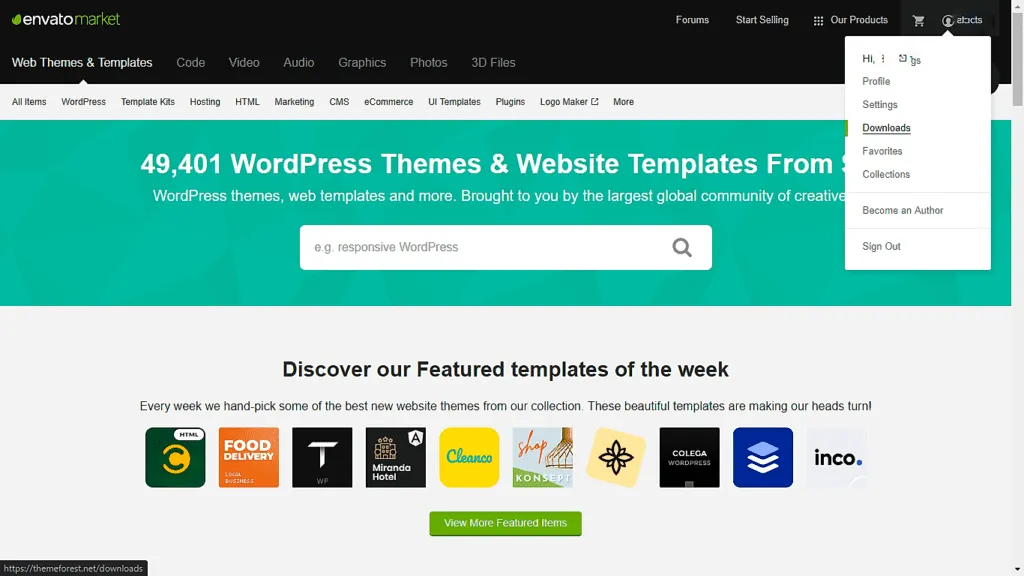
Faceți clic pe pictograma profilului dvs. din colțul din dreapta sus și selectați Descărcări din meniul drop-down. Acest lucru ar trebui să vă conducă la pagina de descărcare unde se află toate temele achiziționate. Dacă încă nu ați cumpărat o temă, nu veți vedea nimic pe această pagină. Pagina mea de descărcare arată ca imaginea de mai jos.
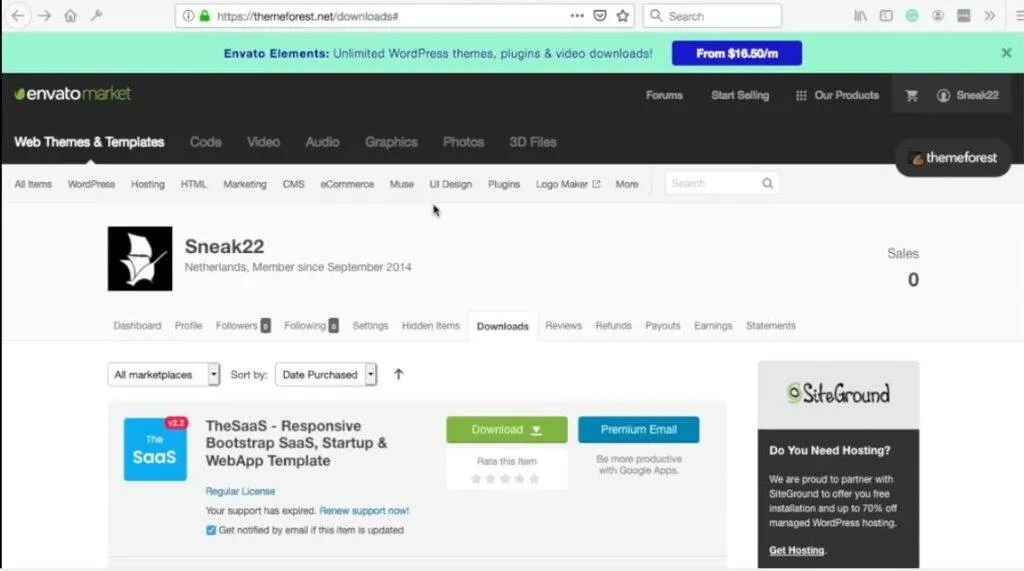
După cum puteți vedea, am achiziționat deja câteva teme. Pentru acest tutorial, voi instala tema Bold. Pentru a descărca tema, faceți clic pe butonul de descărcare. Vi se va prezenta un meniu derulant cu câteva opțiuni.
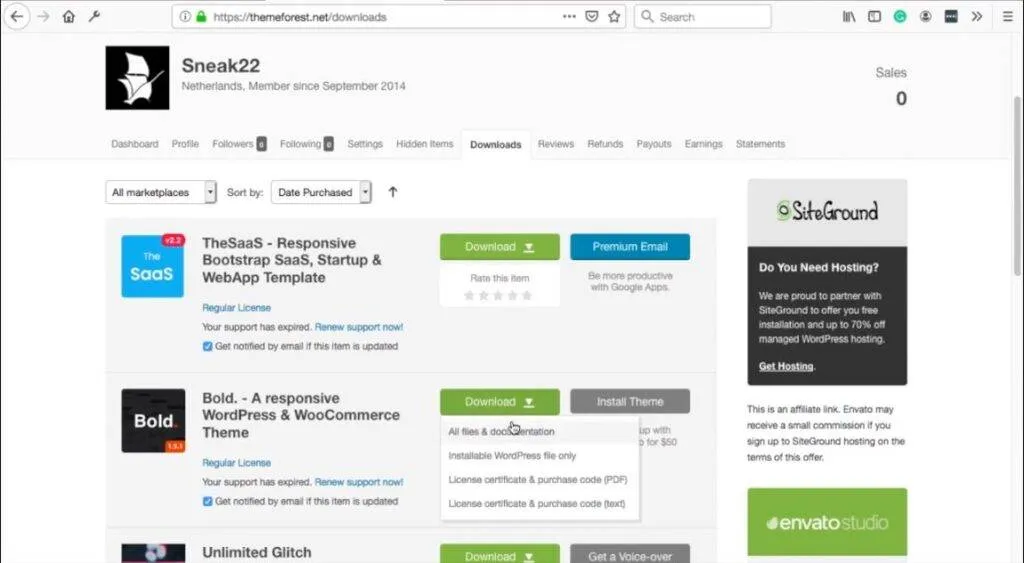
Există două opțiuni pentru descărcarea unei teme; ai putea descărca fișierul WordPress instalabil (care este cel mai ușor dintre cele două) sau poți descărca toate fișierele asociate cu tema WordPress ThemeForest, care include și o documentație pentru temă.
În acest tutorial, vă voi învăța cum să instalați o temă WordPress folosind a doua metodă.
Acum faceți clic pe Toate fișierele și documentația pentru a descărca fișierele teme WordPress. Odată ce descărcarea este finalizată, găsiți fișierul .zip și dezarhivați-l. Conținutul folderului extras ar trebui să arate similar cu captura de ecran de mai jos. Ceea ce ne interesează sunt fișierele arhivate cu numele temei.
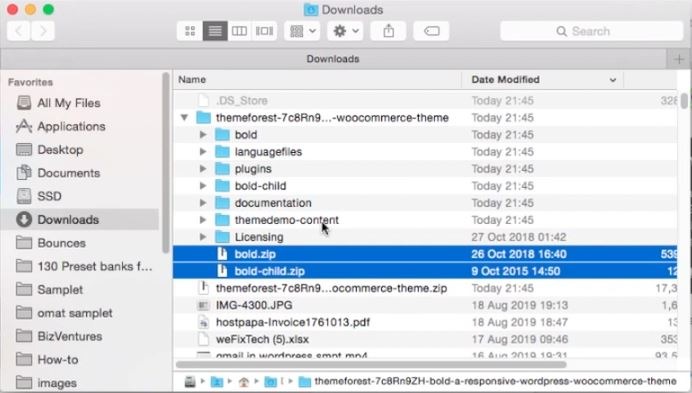
Am un fișier bold.zip și un fișier bold-child.zip în dosarul meu. Rețineți că este posibil să nu aveți întotdeauna fișierul „-child.zip” inclus. Asta e perfect. Acum, să trecem la instalarea temei.

2. Instalați tema ThemeForest pe WordPress
Acum că avem tema descărcată, haideți să o instalăm. Accesați tabloul de bord WordPress și deschideți secțiunea Teme . Îl veți găsi sub Aspect din meniul din stânga.
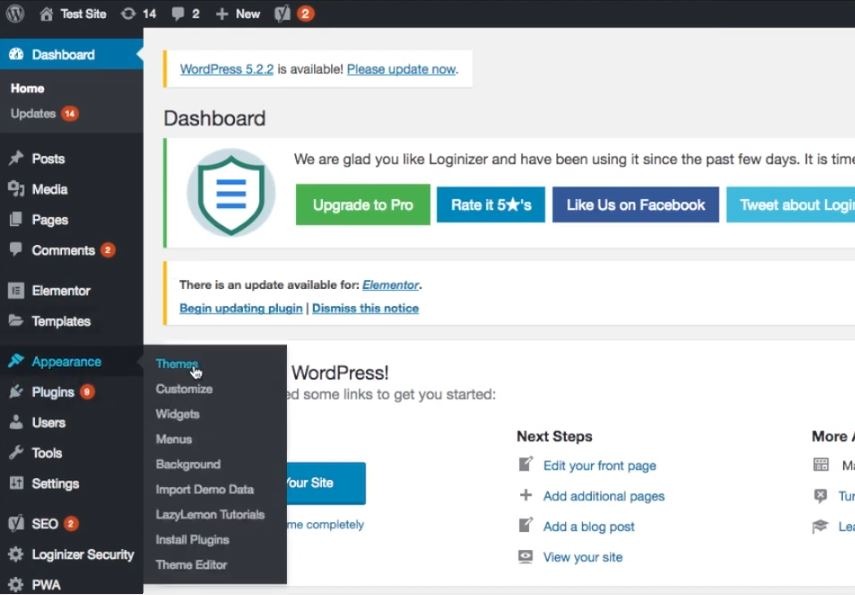
Apoi, faceți clic pe Adăugare nou .
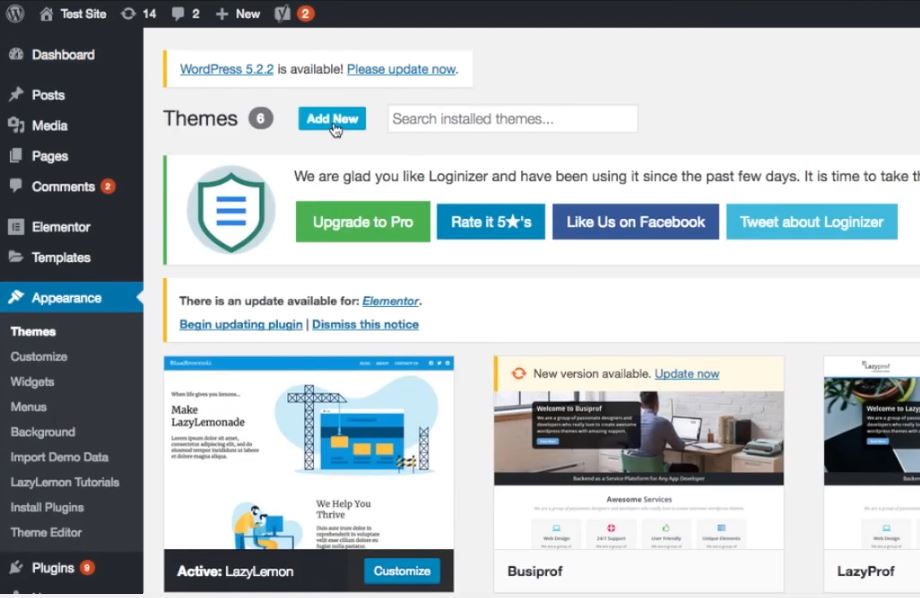
Apoi faceți clic pe Încărcați tema .
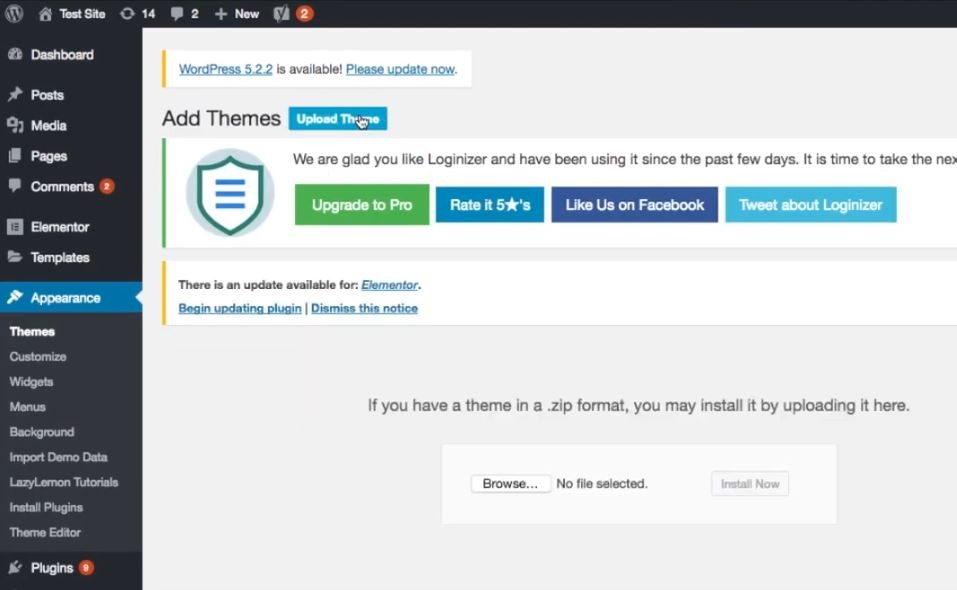
În partea de jos a paginii care apare este un buton Răsfoire care vă permite să selectați un fișier de pe computer. Faceți clic pe butonul de răsfoire și localizați unde ați extras fișierele cu tema WordPress. Pentru a instala tema, selectați mai întâi tema principală (cea fără sufix „copil”) și faceți clic pe Deschidere .
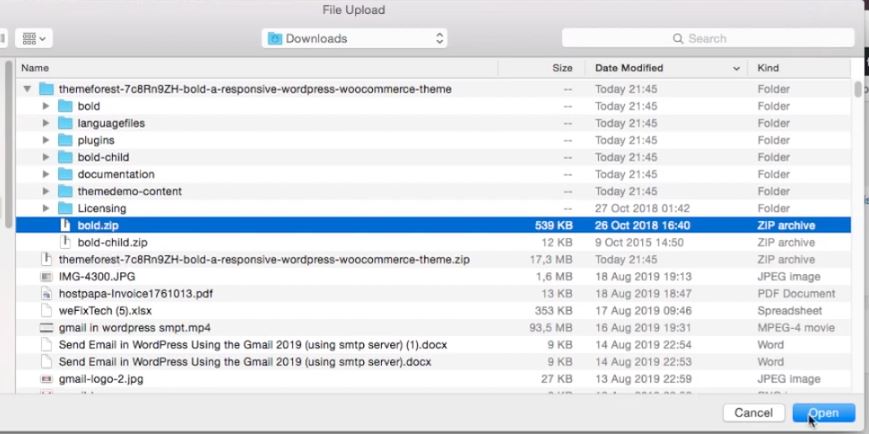
Când încercați să încărcați temele, este posibil să primiți o eroare care spune Error:Fișierul încărcat depășește directiva upload_max_filesize din php.ini.
Pentru a remedia acest lucru, puteți urmări tutorialul meu video despre problemă aici.
Apoi, odată ce fișierul a fost încărcat, faceți clic pe Instalați acum.
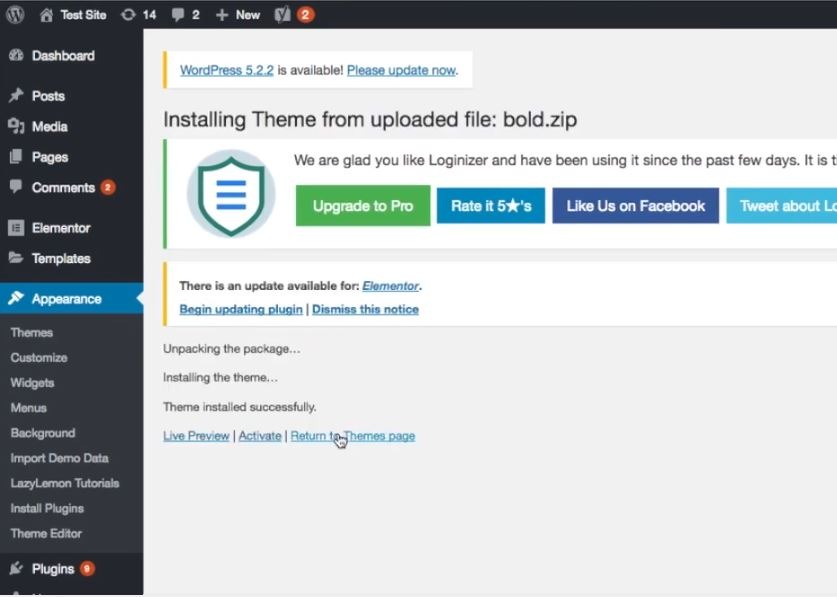
Procesul de instalare durează câteva secunde, după care veți fi condus la pagina de mai jos.
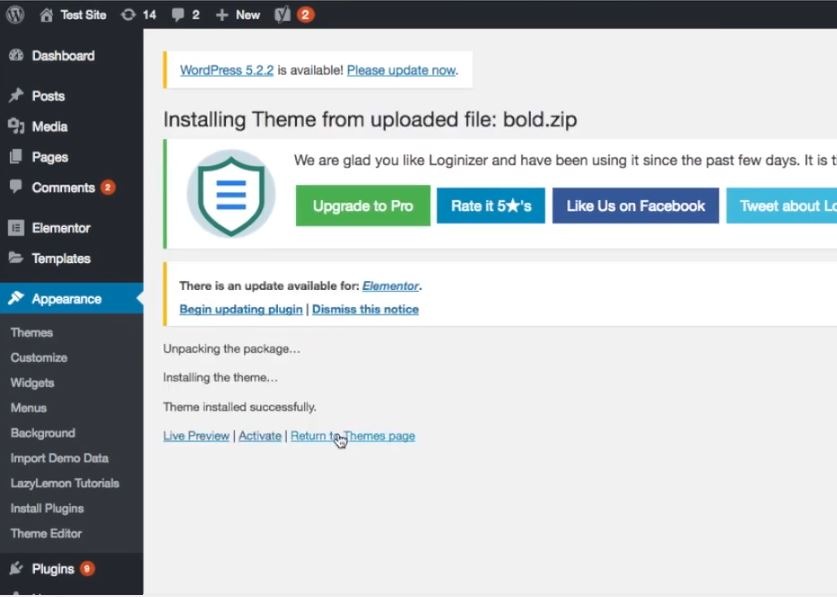
Faceți clic pe Întoarcere la pagina Teme .
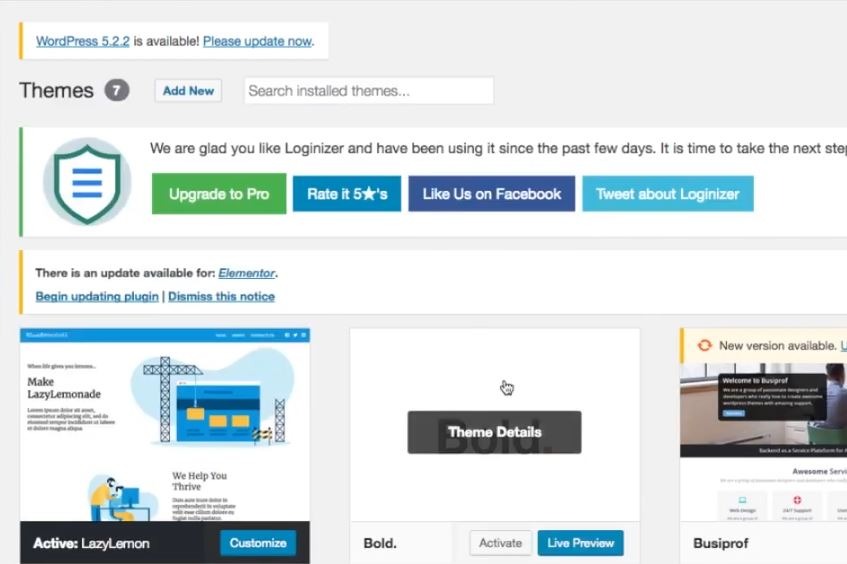
După cum puteți vedea, tema WordPress a fost instalată acum. Repetați același proces pentru a instala a doua temă dacă aveți una.
3. Activați Tema WordPress
Pentru a utiliza tema pe blogul sau site-ul dvs. WordPress, trebuie să o activați mai întâi. Pentru a face acest lucru, accesați pagina Teme . Găsiți tema pe care doriți să o activați. Treceți cursorul peste el și faceți clic pe Activare .
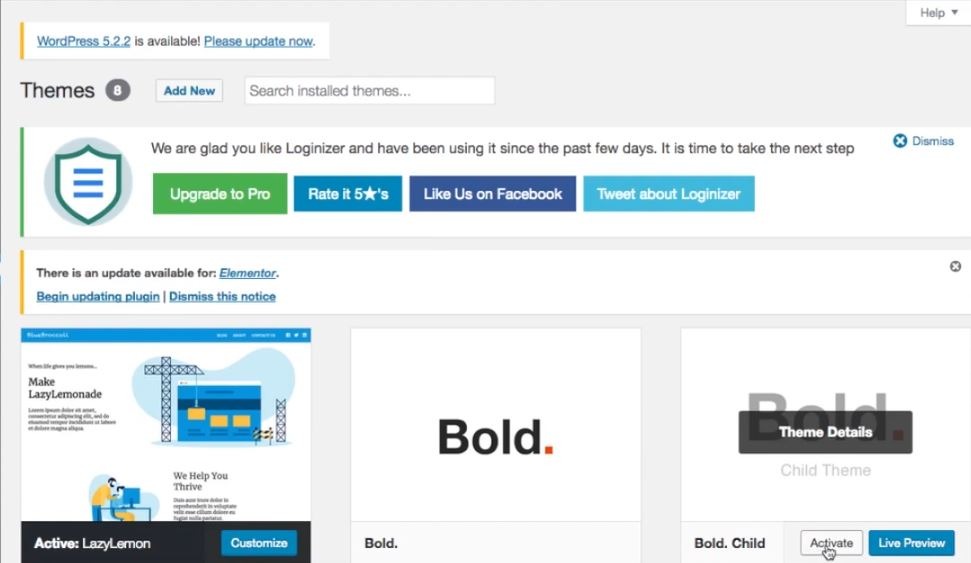
Este recomandat să folosiți tema copil a temei WordPress pe care o descărcați, așa că asta folosesc aici.
După ce l-ați activat, vă puteți lansa site-ul web pentru a verifica noul aspect.
Deci gata! În doar zece minute sau mai puțin, ați învățat cum să instalați și să activați tema ThemeForest pe site-ul dvs. WordPress. Sper că acest articol a fost de ajutor, ne vedem mai târziu!
Alegerile și recomandările mele pentru tine:
– Generator de certificate SSL gratuit: https://punchsalad.com/ssl-certificate-generator
– Gazduire pe care o folosesc: Hostpapa (reducere de 60%)
– De unde îmi iau domeniile: Name Cheap
– Vezi aici pluginurile WP pe care le folosesc.
Susține-mi angajamentul de a bea bere cu borcanul pentru bacșiș PayPal . Mulțumesc!
#installthemeforestowordpress #digitalworld #punchsalad
Iată o listă de articole pe care le-ar putea găsi interesante:
- SEO on-page pentru începători
- Verificați Google Search Console: 3 moduri simple
